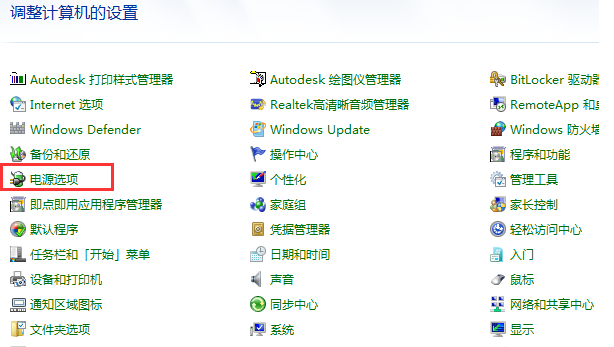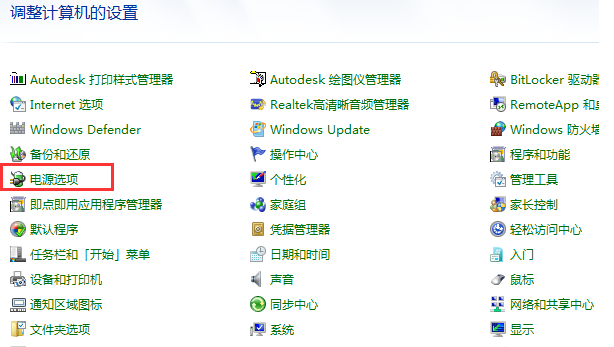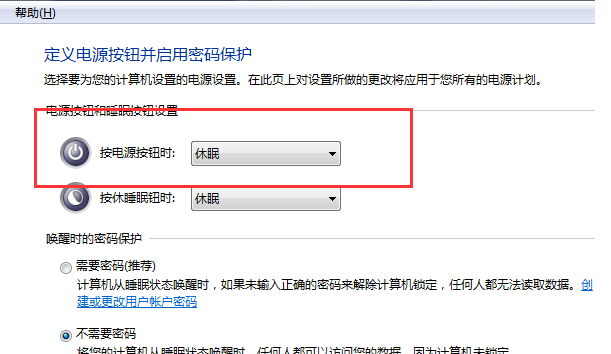Warning: Use of undefined constant title - assumed 'title' (this will throw an Error in a future version of PHP) in /data/www.zhuangjiba.com/web/e/data/tmp/tempnews8.php on line 170
详细教您win7电脑待机怎么设置
装机吧
Warning: Use of undefined constant newstime - assumed 'newstime' (this will throw an Error in a future version of PHP) in /data/www.zhuangjiba.com/web/e/data/tmp/tempnews8.php on line 171
2018年10月20日 18:40:02
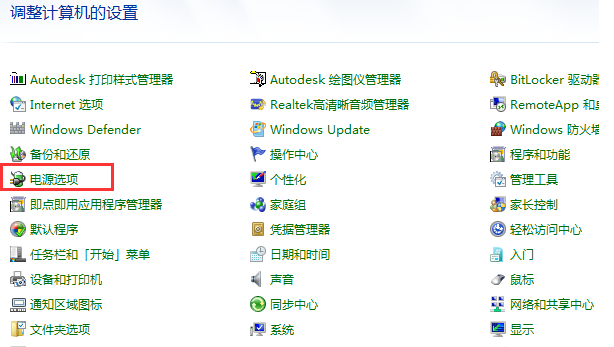
现在很多没有没事干的时候就会玩电脑,但是有时候突然有事要离开一会,这时候除了关机外您还可以选择让电脑待机,很多朋友不知道怎么设置电脑待机,下面就来看看小编的方法吧!
在win10系统没有发布之前,绝大部分用户使用的都是win7系统,经常有用户问小编win7系统怎么设置待机,其实方法很简单,下面就来看看小编是怎么操作的吧!
win7电脑待机怎么设置
1.首先打开win7控制面板,在控制面板中找到并打开“电源选项”。
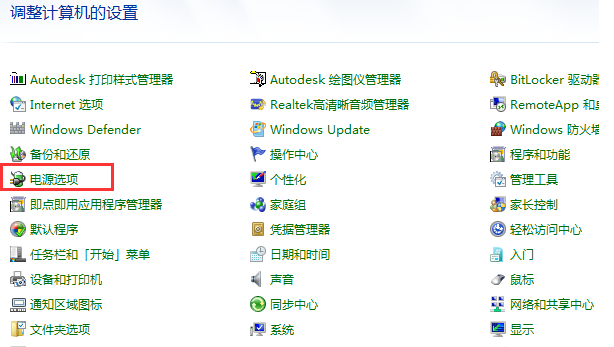
系统待机电脑图解-1
2.在电源选项中切换至“高级”选项卡,然后从“在按下计算机电源时”下拉列表中选择“休眠”。点击确定即可。
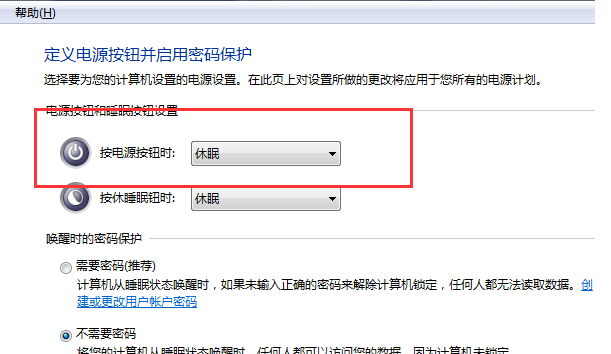
win7电脑图解-2
3.设置完成后,只要您想待机,按一下电脑的电源按钮就可以了。
现在知道win7电脑待机怎么设置了吧,希望对您有帮助。